Desde de la gran renovación que supuso Android Auto 6.0, hace un año, es posible crear accesos directos con botones personalizados en Android Auto, tanto para llamadas como para comandos del Asistente de Google. Un comando muy útil que te puede venir bien es incluir un botón para enviar tu ubicación desde Android Auto, con un toque.
Tras configurar este botón o acceso directo, podrás enviar un mensaje que incluye tu ubicación actual a cualquier contacto que especifiques con solo pulsar dicho botón y confirmar el envío. Lo mejor de todo es que la configuración apenas te va a tomar un minuto.
Crea tu propio botón en Android Auto
En la pantalla de inicio de Android Auto te encontrarás con las aplicaciones que tienes instaladas en el móvil que son compatibles con Android Auto y algún que otro atajo adicional, como los minijuegos de GameSnacks, la información del tiempo o el atajo para los recordatorios del Asistente de Google. No es una lista cerrada, desde el año pasado, es posible crear tus propios atajos.
Para hacerlo debes configurarlo de antemano en tu móvil, abriendo los ajustes de Android Auto y entrando en Personalizar menú de apps. Toca entonces en Añadir acceso directo al menú de apps y deberás elegir enre llamar a un contacto o ejecutar una acción del Asistente. Elige esta última.
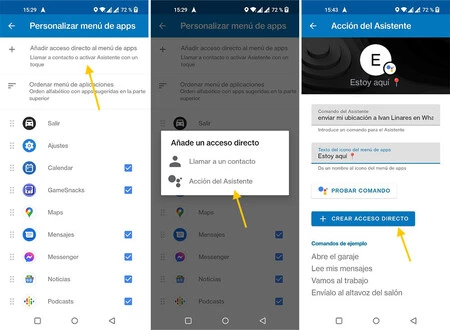
Entonces llegará el momento de configurar tu botón. La parte más importante es el comando del Asistente, donde deberás escribir Enviar mi ubicación a Pepe en WhatsApp, cambiando Pepe por el nombre de la persona a la cual quieres enviar la ubicación al pulsar el botón.
Puedes personalizar tu botón indicando el texto con el cual quieres que se muestre en la pantalla de Android Auto. El icono se formará a partir de la primera letra del texto que elijas y, si bien no soporta emojis en ese primer carácter, sí puedes añadirlos en los sucesivos, para darle algo más de gracia al asunto. Cuando lo tengas, pulsa Crear acceso directo.
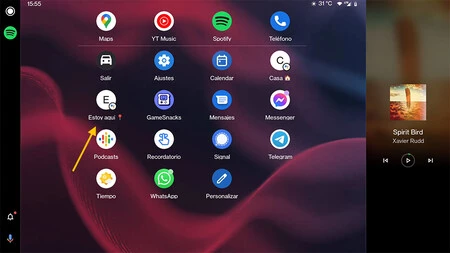
Después de configurar tu acceso directo, la próxima vez que conectes tu móvil al coche con Android Auto verás que te aparece el botón que acabas de crear, en color blanco y con una pequeña insignia del Asistente de Google superpuesta.
Pulsa el icono y el Asistente te pedirá que confirmes que vas a enviar tu ubicación. Tan pronto como respondas que sí, el Asistente se encargará de enviar un escueto mensaje de WhatsApp a esa persona.
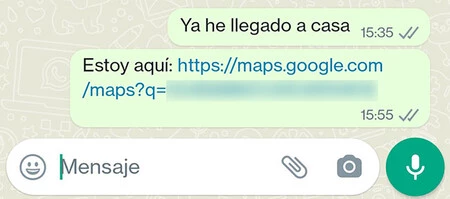
En el mensaje se incluye el texto "Estoy aquí" y un enlace a tu ubicación precisa en Google Maps. De este modo, tendrás una forma sencilla de responder al clásico "por dónde vas" sin necesidad de dictar explicaciones y con mucha precisión.





Ver 1 comentarios